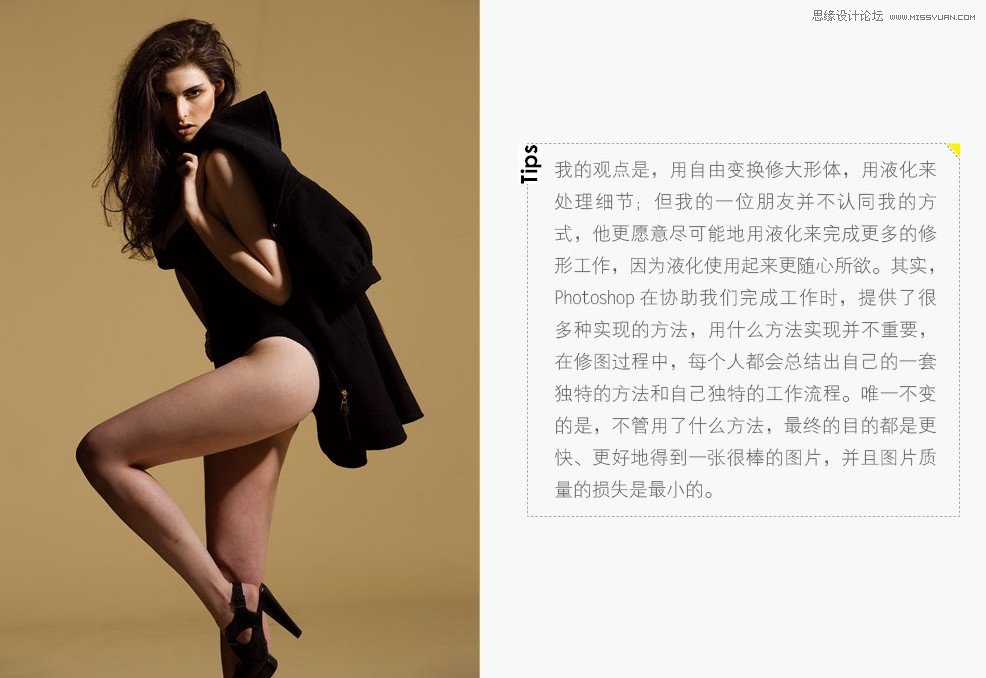有时候拍出来的图片,模特很美,但是有些细节还不够完美,比如有些画面,模特显得腿部很粗壮,有时候修不好会有损画质。本章带来精细的美腿教程,还原高品质图像。

原图

修饰后
1.打开素材图片,图中圈出的地方需要调整。

2.整体瘦腿,用自由变换的变形功能,向上提拉大腿,以达到瘦腿的效果,所以在用套索工具圈选大腿是,不要圈到腿的外部曲线。

3.点击右键,选择羽化,羽化20像素。

4.按ctrl+j建,复制图层,得到图层1,按ctrl+t键,自由变换。
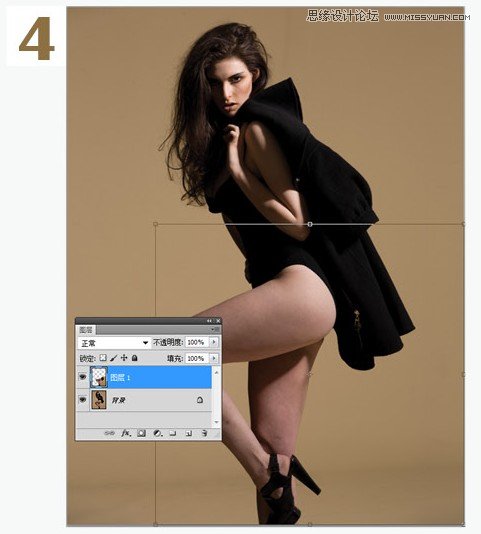
5.单击右键,选择透视,按住左键斜向上推动曲线。
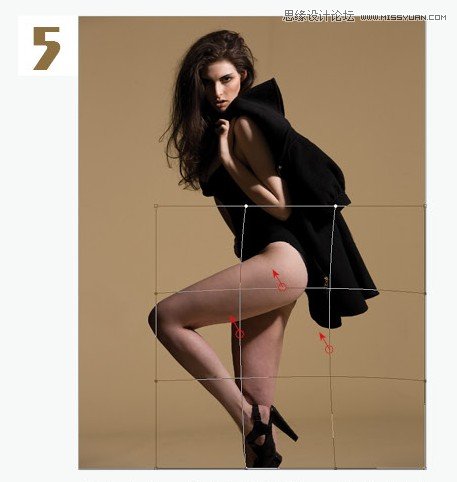
6.按下回车,完成瘦腿。放大图片,观察是否有穿帮,如果有,则在图层1添加图层蒙版,单击添加图层蒙版即可,选择画笔工具,前景色为黑色,在图层蒙版中涂抹。

7.合并图层,执行滤镜液化,用褶皱工具在左大腿上单击,收缩大腿。
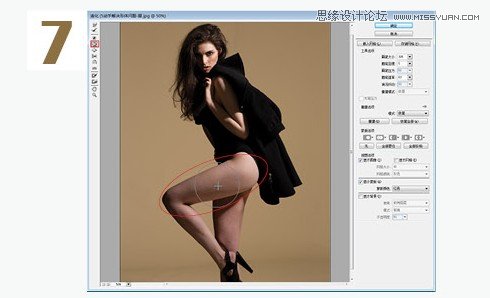
8.用向前变形工具调整两条大腿的曲线,让大腿的线条更匀称,调整臀部线条,让线条更饱满。
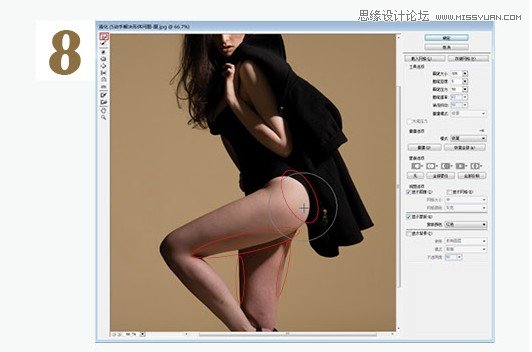
我的观点是,用自由变换修大形体,用液化来处理细节。但我的一位朋友并不认同我的方式,他更愿意尽可能地用液化来完成更多的修形工作。因为液化使用起来更随心所欲。其实,photoshop软件在协助我们完成工作时,提供了很多种实现的方法,用什么方法实现并不重要,在修图过程中,每个人都会总结出自己的一套独特的方法和自己独特的工作流程。唯一不变的是,不管用了什么方法,最终的目的都是更快,更好地得到一张很棒,很完美的图片,并且图片质量的损失是最小的。
(本文来源于图老师网站,更多请访问http://m.tulaoshi.com/ps/)